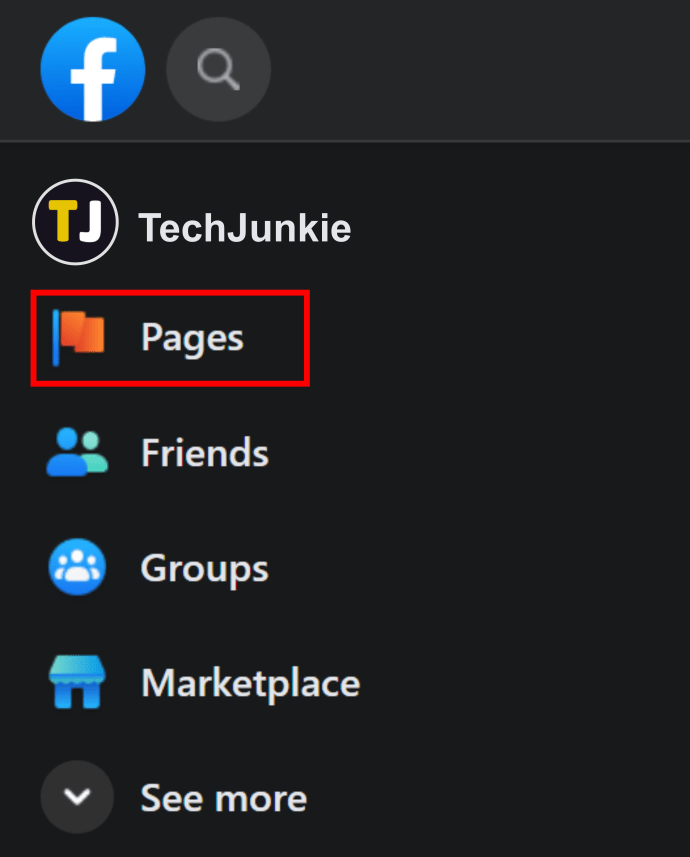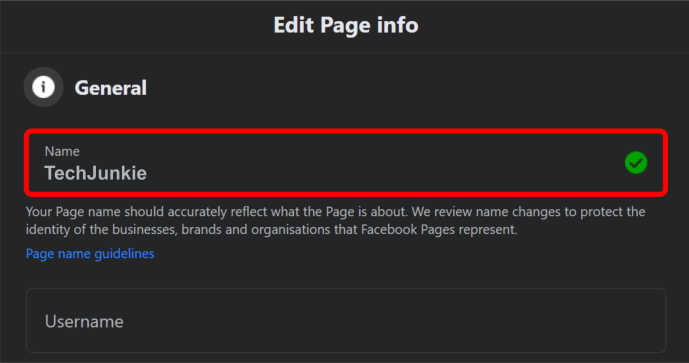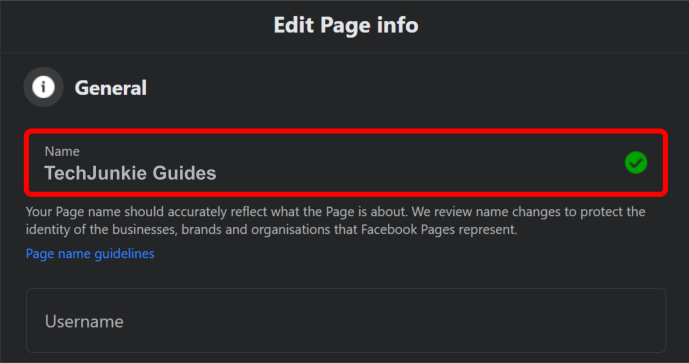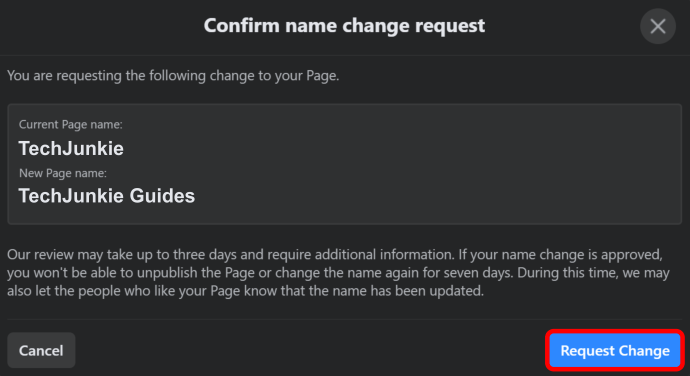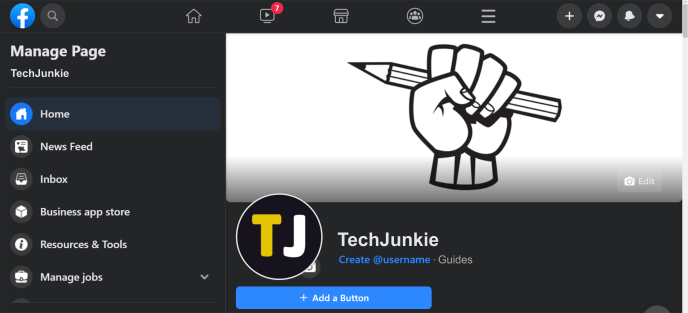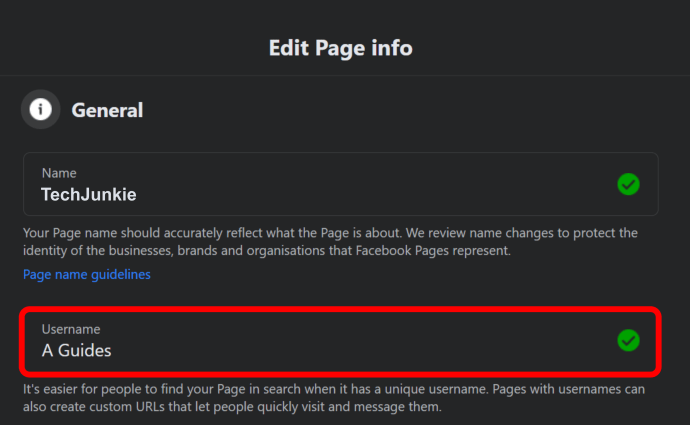Ha megpróbálta megváltoztatni az oldal nevét a Facebookon, de ez nem sikerült, ne aggódjon, mi gondoskodunk róla. Talán az egyértelmű utasítások hiánya miatt tévedett, ezért megvizsgáljuk, hogyan frissítheti sikeresen Facebook-oldalának nevét, megjelenített nevét és URL-jét.
Ebben a cikkben további utasításokat is adunk a Facebook-oldal testreszabásához.
Hogyan változtasd meg az oldal nevét a Facebookon
Ha meg szeretné változtatni az oldal nevét, akkor oldaladminisztrátornak kell lennie. Így küldhet kérelmet:
- Nyissa meg a Facebookot, és kattintson a háromsoros ikonra.

- Kattintson az „Oldalak” elemre.
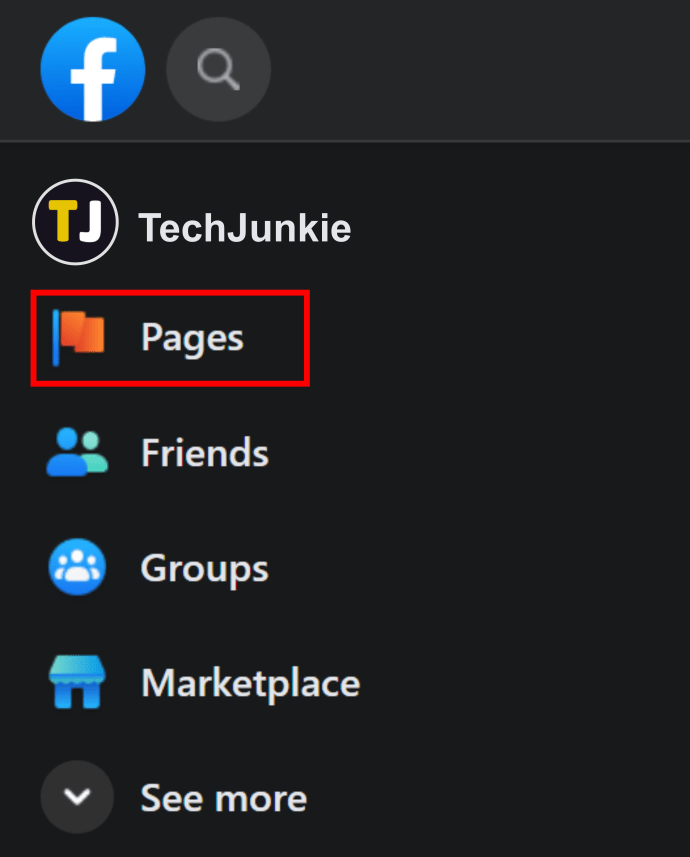
- Lépjen az oldalára, kattintson a kerékre, majd az „Oldaladatok” elemre.

- Kattintson a „Név” gombra.
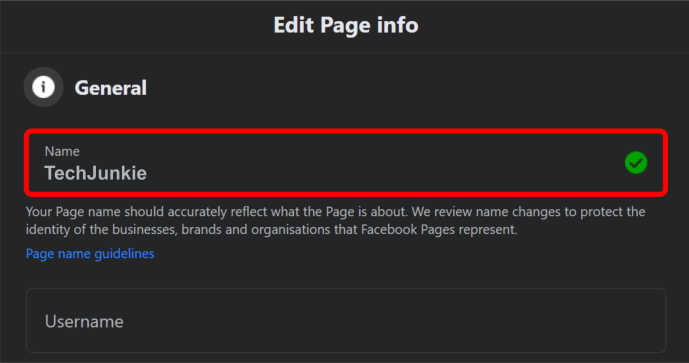
- Írja be az új oldal nevét.
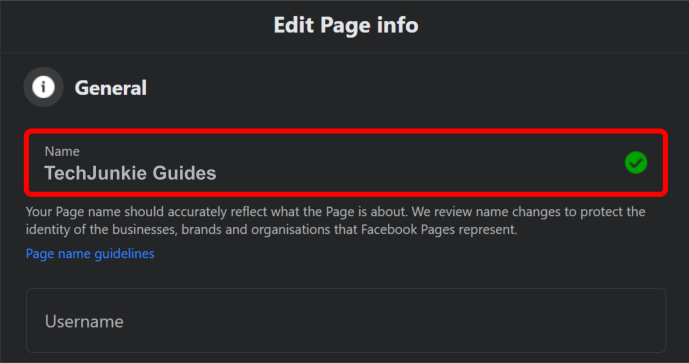
- Kattintson a „Módosítás kérése” gombra.
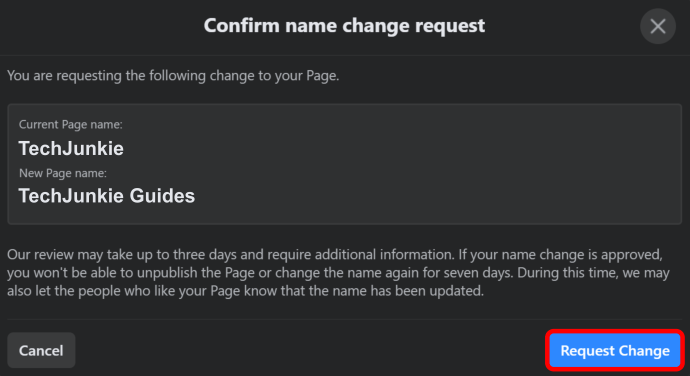
Az oldal nevének megváltoztatása nincs hatással a felhasználónevére, mivel ez a fiókjához kapcsolódik, és nem módosítható.
Mi a teendő, ha a Facebook nem hajlandó megváltoztatni az oldal nevét
Vannak esetek, amikor a Facebook megtagadhatja az oldal nevének megváltoztatását. Ennek általában az az oka, hogy a név már foglalt, vagy ha nincs összhangban a névre vonatkozó irányelvekkel. Ha olyan nevet választ, amely drasztikusan különbözik az előzőtől, viszonylag nagy az esélye annak, hogy a nevét elutasítják.
Hogyan változtasd meg a Facebook-oldalad URL-címét
Mielőtt elkezdenénk magyarázni, el kell mondanunk egy fontos dolgot. A www.facebook.com/ után mindent Username-nek hívnak, és ha elkezded keresni az URL-címedet a beállításokban, valószínűleg eltévedsz. A következőképpen módosíthatja URL-jét vagy felhasználónevét:
- Nyissa meg Facebook-fiókját, amely a módosítani kívánt oldal adminisztrátoraként működik.
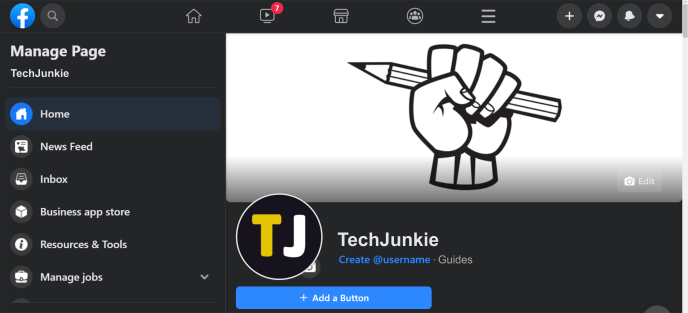
- Nyissa meg az oldal bal oldalán található „Oldalinformáció” lehetőséget.

- Itt láthatja jelenlegi felhasználónevét, és ha rákattint, újat is megadhat.
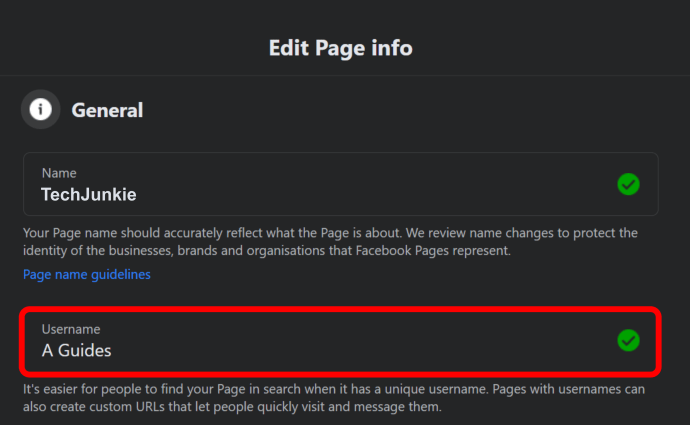
- Ezt követően automatikusan elmenti.
Hogyan lehet fellebbezni az oldalnév-módosítás ellen a Facebookon
Ha nem hajlandó új oldalnévvel előállni, fellebbezhet oldalnév-módosítási kérelemért. Alternatív megoldásként elkezdheti lassan megváltoztatni az oldal nevét kis módosításokkal, amíg el nem éri a kívánt név utolsó verzióját. Ez akár néhány hétig is eltarthat, de megéri.
További GYIK
Hogyan változtathatom meg a Facebook megjelenített nevemet?
A megjelenített név megváltoztatása nagyon egyszerű folyamat, azonban 60 napon belül csak egyszer változtathatja meg a nevét. Ezért meg kell győződnie arról, hogy a megfelelőt választotta. Itt van, hogyan lehet megváltoztatni a megjelenítési név: u003cbru003e • Nyílt Facebook.u003cbru003eu003cimg class = u0022wp-image-199277u0022 style = u0022width: 450 képpontos; u0022 src = u0022 // www.techjunkie.com / wp-content / uploads / 2020/12 / 10.pngu0022 alt = u0022u0022u003eu003cbru003eu003cbru003e • Kattintson a lefelé mutató nyíl ikonra a jobb felső corner.u003cbru003eu003cimg class = u0022wp-image-199278u0022 style = u0022width: 450 képpontos; u0022 src = u0022 // www.techjunkie.com / wp-content / feltöltések /2020/12/11-1.pngu0022 alt = u0022u0022u003eu003cbru003eu003cbru003e • Nyílt u0022Settings és Privacyu0022 és kattintson u0022Settings.u0022u003cbru003eu003cimg class = u0022wp-image-199279u0022 style = u0022width: 450 képpontos; u0022 src = u0022 // www.techjunkie.com / wp- content / uploads / 2020/12 / 12.pngu0022 alt = u0022u0022u003eu003cbru003eu003cbru003e • Érintse meg u0022Nameu0022 és írja be az új name.u003cbru003eu003cimg class = u0022wp-image-199280u0022 style = u0022width: 450 képpontos; u0022 src = u0022 // www.techjunkie.com / wp-content/uploads/2020/12/13.pngu0022 alt=u0022u0022u003 eu003cbru003eu003cbru003e • Kattintson u0022Review Change.u0022u003cbru003eu003cimg class = u0022wp-image-199281u0022 style = u0022width: 450 képpontos; u0022 src = u0022 // www.techjunkie.com / wp-content / uploads / 2020/12 / 14.pngu0022 alt = u0022u0022u003eu003cbru003eu003cbru003e • A megerősítéshez írja be a jelszavát, majd válassza az u0022u003cbru003eu003cimg class=u0022wp-image-199282u0022 style=u0022width: 450px.5/s05/junk2ten2/0/junk2ten2/www.junk2conie2/www.wp. pngu0022 alt = u0022u0022u003eu003cbru003eu003cbru003eu003cbru003eu003cimg class = u0022wp-image-195920u0022 style = u0022width: 500pxu0022 src = u0022 // www.techjunkie.com / wp-content / uploads / 2020/11 / Facebook-oldal-Name.jpgu0022 alt = u0022Facebook oldal Nameu0022u003e
Hogyan változtathatom meg az oldalam nevét a Facebook Mobile-on?
A névváltoztatás a Facebook-telefonon egy gyors és egyszerű folyamat, és a következő lépésekkel teheti meg:u003cbru003e• Nyissa meg Facebook-alkalmazását.u003cbru003eu003cimg class=u0022wp-image-199287u0022 style=u0022/00px:2u3/0022:2 www.techjunkie.com/wp-content/uploads/2020/12/16.pngu0022 alt=u0022u0022u003eu003cbru003eu003cbru003e• Kattintson a háromsoros ikonra a telefon képernyőjének jobb felső sarkában. : 350px;u0022 src=u0022//www.techjunkie.com/wp-content/uploads/2020/12/17.pngu0022 alt=u0022u0022u003eu003cbru003eu003cbru003eu003cbrumbru003eu003cbru u0022wp-image-199289u0022 style = u0022width: 350px; u0022 src = u0022 // www.techjunkie.com / wp-content / uploads / 2020/12 / 18.pngu0022 alt = u0022u0022u003eu003cbru003eu003cbru003e • Kattintson u0022Page Infou0022, majd kattintson a u0022Name. u0022u003cbru003eu003cimg class=u0022wp-image-199290u002 2 style = u0022width: 350px; u0022 src = u0022 // www.techjunkie.com / wp-content / uploads / 2020/12 / 19.pngu0022 alt = u0022u0022u003eu003cbru003eu003cbru003e • Írja be az új nevet, majd nyomja u0022Continue.u0022u003cbru003eu003cimg class = u0022wp- image-199291u0022 style = u0022width: 350px; u0022 src = u0022 // www.techjunkie.com / wp-content / uploads / 2020/12 / 20.pngu0022 alt = u0022u0022u003eu003cbru003eu003cbru003e • a végén, kattintson u0022Request Change.u0022u003cbru003eu003cimg class = u0022wp-image-199292u0022 style=u0022width: 350px;u0022 src=u0022//www.techjunkie.com/wp-content/uploads/2020/12/21.pngu0022 altu=0302022 altu0300u003
Miért nem tudom megváltoztatni a Facebook oldalam nevét?
Van néhány oka annak, hogy miért nem tudod megváltoztatni a Facebook-nevedet. Íme néhány a leggyakoribbak közül:u003cbru003e• Nincs rendszergazdai státusza, és nincs jogosultsága az oldal nevének megváltoztatására.u003cbru003e• Egy másik adminisztrátor nemrég megváltoztatta az oldal nevét.u003cbru003e• Az oldal neve nincs igazítva Facebook névre vonatkozó szabályzat szabályok.u003cbru003e• Az oldalad neve teljesen eltér a régitől.
Milyen oldalnevek engedélyezettek a Facebookon?
Csak azokat a neveket hagyják jóvá, amelyek nem tartalmazzák ezeket az elemeket:u003cbru003e• Számok, szimbólumok vagy ismétlődő karaktereksu003cbru003e• Szokatlan címeku003cbru003e• Sértő szavaku003cbru003e• Csak meghatározott nyelvekhez tartozó karakterek
Új név, új oldal
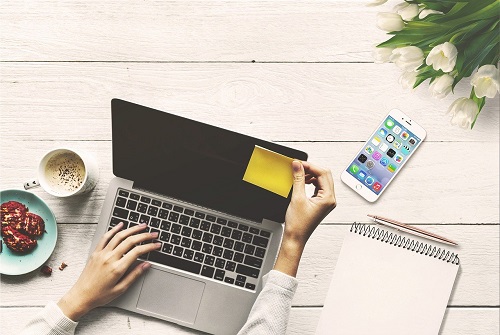
A névváltoztatás nem mindig egyszerű a Facebookon. Ha azonban ismeri az összes lépést, növeli annak esélyét, hogy az első próbálkozásra sikerüljön.
Most, hogy tudja, hogyan kell megváltoztatni az oldal nevét, és biztos lehet benne, hogy a Facebook nem fogja visszautasítani. Milyen gyakran változtatja a nevét a Facebookon? Szerinted fontos az URL személyre szabása a Facebookon?
Tudassa velünk az alábbi megjegyzések részben.